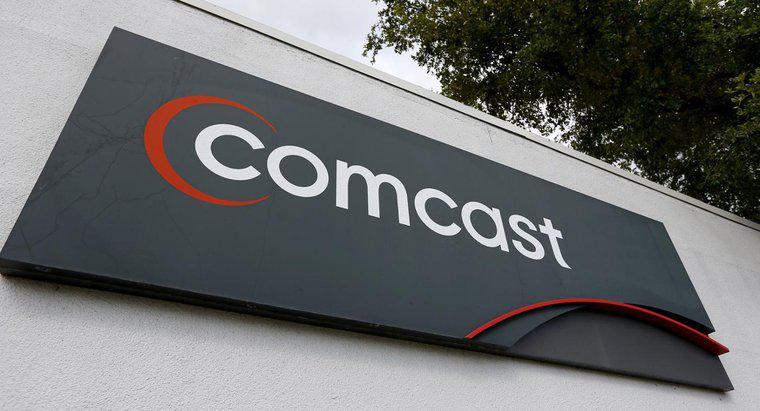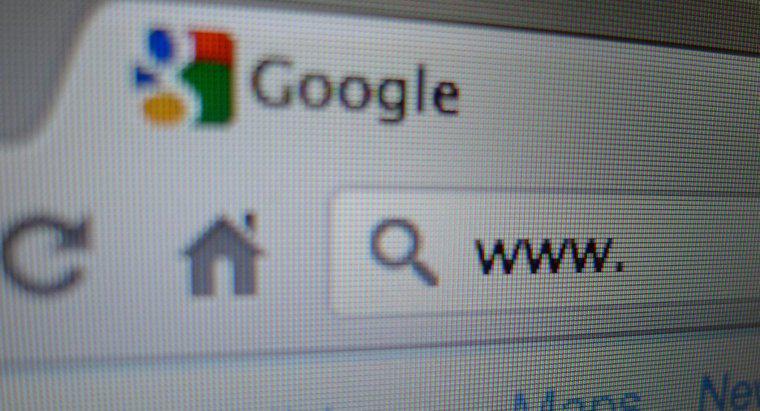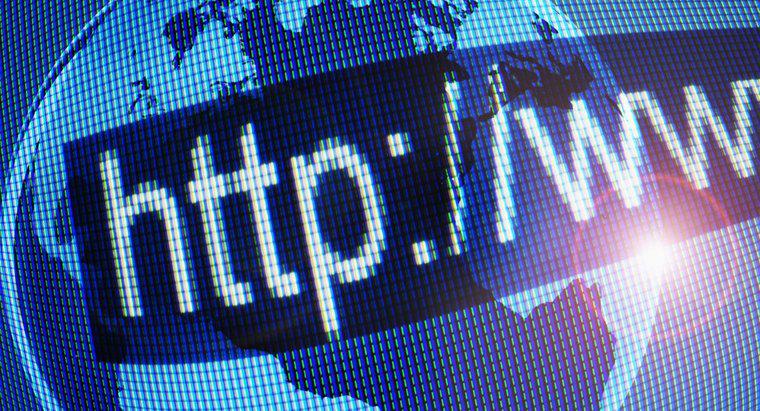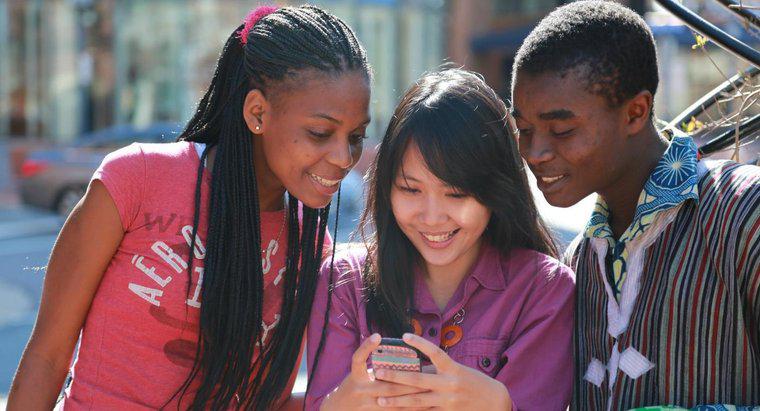Aby przywrócić Firefox do pierwotnego stanu, kliknij przycisk Resetuj w sekcji rozwiązywania problemów. Firefox pozwala przywrócić lub zresetować przeglądarkę, jeśli wystąpią problemy lub jeśli przeglądarka reaguje wolniej niż zwykle.
-
Otwórz przeglądarkę Firefox
Znajdź ikonę Firefox na swoim komputerze. Kliknij tę ikonę prawym przyciskiem myszy, aby ją otworzyć lub kliknij dwukrotnie ikonę, jeśli jest na pulpicie. Jeśli ikona znajduje się na pasku zadań, kliknij ją raz, aby otworzyć przeglądarkę.
-
Przejdź do menu
Zlokalizuj przycisk menu w prawym górnym rogu ekranu; wygląda jak trzy linie nad sobą. Kliknij przycisk, aby wyświetlić opcje.
-
Znajdź sekcję pomocy
Zwróć uwagę na ikonę u dołu nowego wyskakującego menu. Wygląda jak znak zapytania wewnątrz koła. Kliknij ikonę, aby wyświetlić nową sekcję z kilkoma linkami. Kliknij Informacje dotyczące rozwiązywania problemów.
-
Zresetuj przeglądarkę
Firefox otwiera nową kartę z mnóstwem informacji. Zignoruj większość informacji na ekranie; zwróć jednak uwagę na przycisk resetowania po prawej stronie. Kliknij przycisk, aby zresetować przeglądarkę. Po kliknięciu, Firefox zamyka się i przywraca pierwotny stan. Kliknij przycisk Zakończ i uruchom ponownie przeglądarkę Firefox.